EC2 인스턴스
AWS EC2
EC2는 AWS 클라우드에서 제공하는 확장 가능 컴퓨팅 용량 제공 서비스이다. 온프로미스 환경에서는 서버를 직접 구축/설치하고 운영해야 했다. 클라우드 서비스를 이용하면 간단히 필요한 만큼만 서버를 사용할 수 있으며, 쉽게 용량등을 변경할 수 있다.
리전 선택

로그인 후 우측 상단의 지역 이름을 누른다.
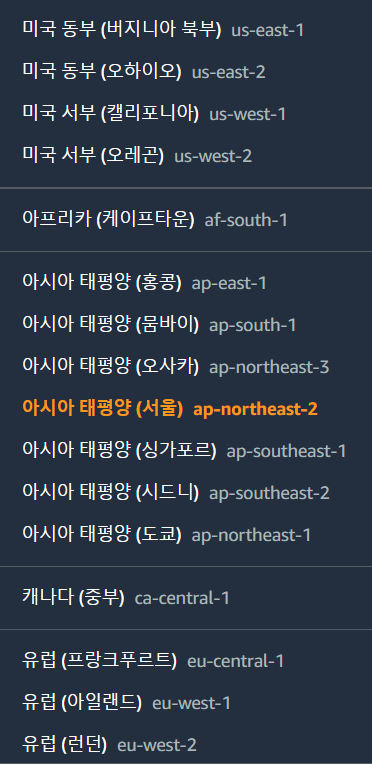
위와 같은 목록에서 아시아 태평양(서울) ap-northeast를 누른다.
자신이 서비스를 할 지역과 가까운 리전을 사용해야 더 빠른 서비스 이용이 가능하다.
리전에 따라 AWS 서비스의 이용 가격이 다르다.
하나의 리전에는 여러 개의 가용 영역이 있다.

서울로 리전을 변경한 후, 검색창에 EC2를 찾아 들어간다.
위의 창에서 인스턴스 시작을 누른다.
운영체제, 성능 선택
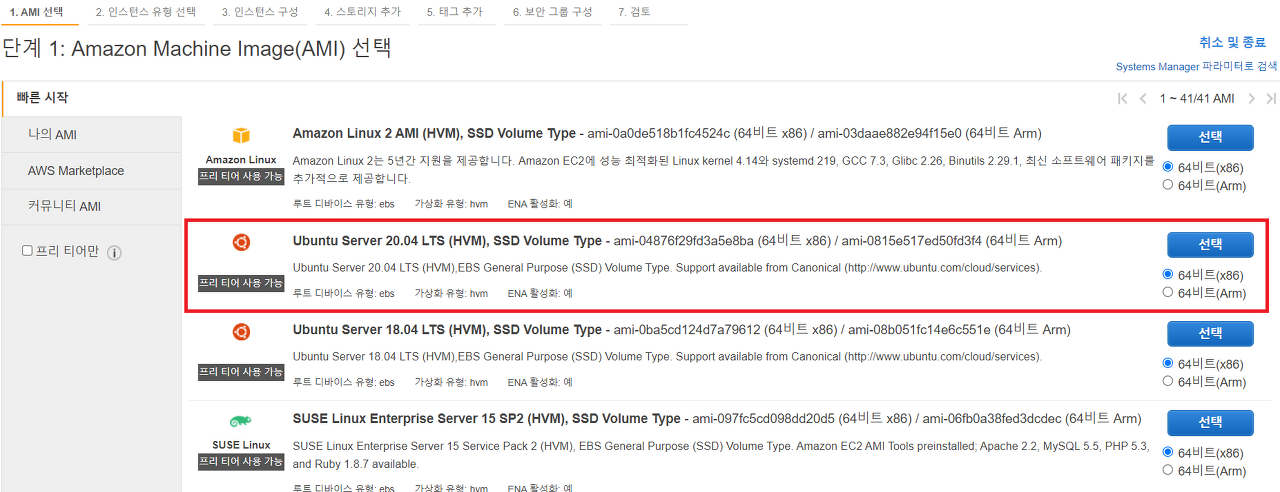
EC2 인스턴스에서 사용할 운영체제를 선택한다.
Window에 비해 리눅스 계열이 저렴하다.
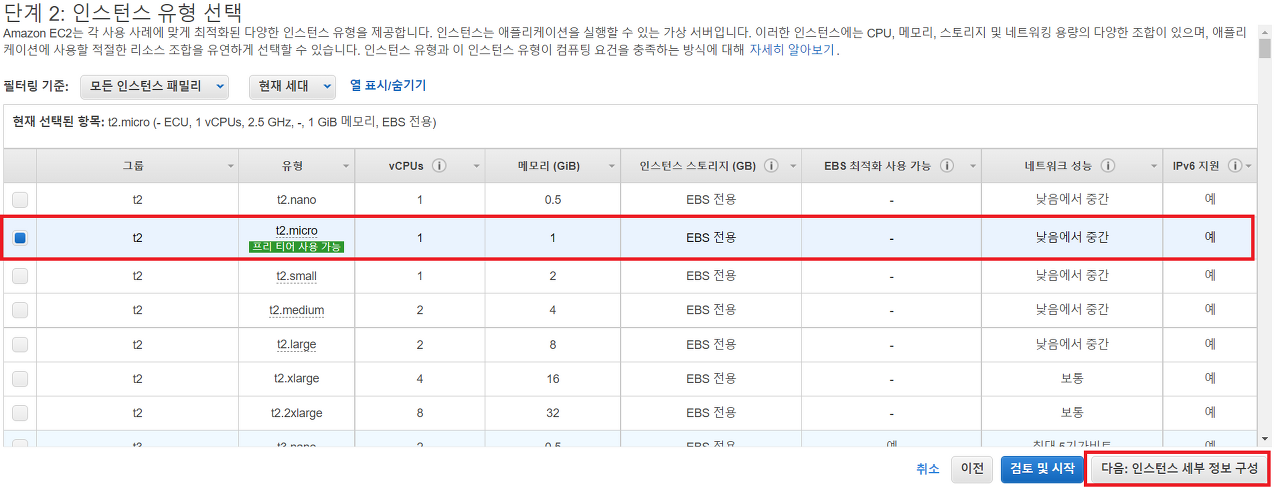
EC2 인스턴스의 성능을 정한다.
프리티어 사용자의 경우 t2.micro를 이용한다.
자신이 만들 서비스의 성능을 생각하여 선택한다.
추후 변경이 가능하지만, 서버를 재부팅해야한다.
추가 설정들을 위해 인스턴스 세부 정보 구성을 누른다.
세부 정보 구성에서는 스토리지 용량, 보안그룹 구성들을 할 수 있다.
스토리지 용량, 보안그룹 구성

자신이 사용할 용량을 적고 다음을 누른다.
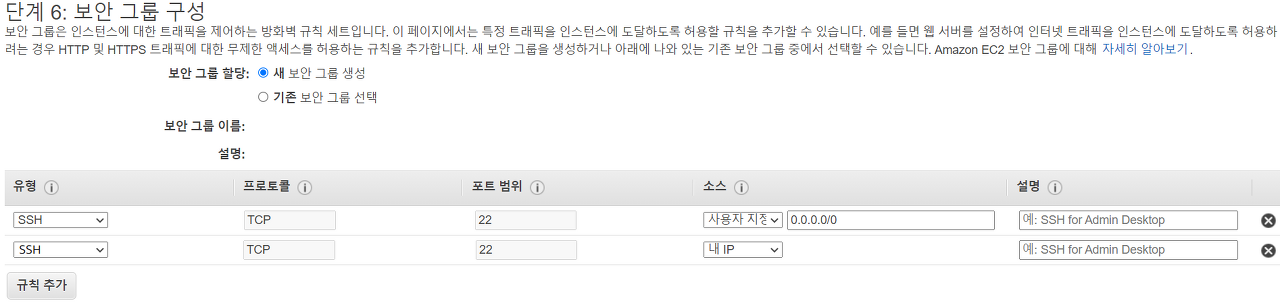
SSH로 접속할 것이기 때문에 SSH유형으로 자신의 IP를 보안그룹 구성에 추가한다.
이후 키페어를 생성하고 저장한다.
이상으로 EC2인스턴스 생성을 마친다.
Elastic IP
Elastic IP
EC2인스턴스를 생성하면 이 인스턴스에 접속할 수 있는 IP주소가 생긴다. 하지만 이 주소는 인스턴스를 재부팅 할 경우 바뀐다. 고정적으로 사용할 수 있는 IP를 발급받기 위해 Elastic IP를 사용한다.
1개 발급은 무료이고 인스턴스와 연결을 해야 과금이 되지 않는다.
Elastic IP 할당
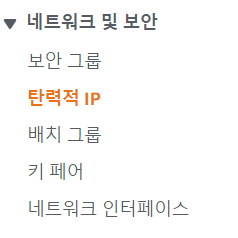
좌측 탭에서 네트워크 및 보안 - 탄력적 IP를 선택한다.

탄력적 IP 주소 할당을 누른다.
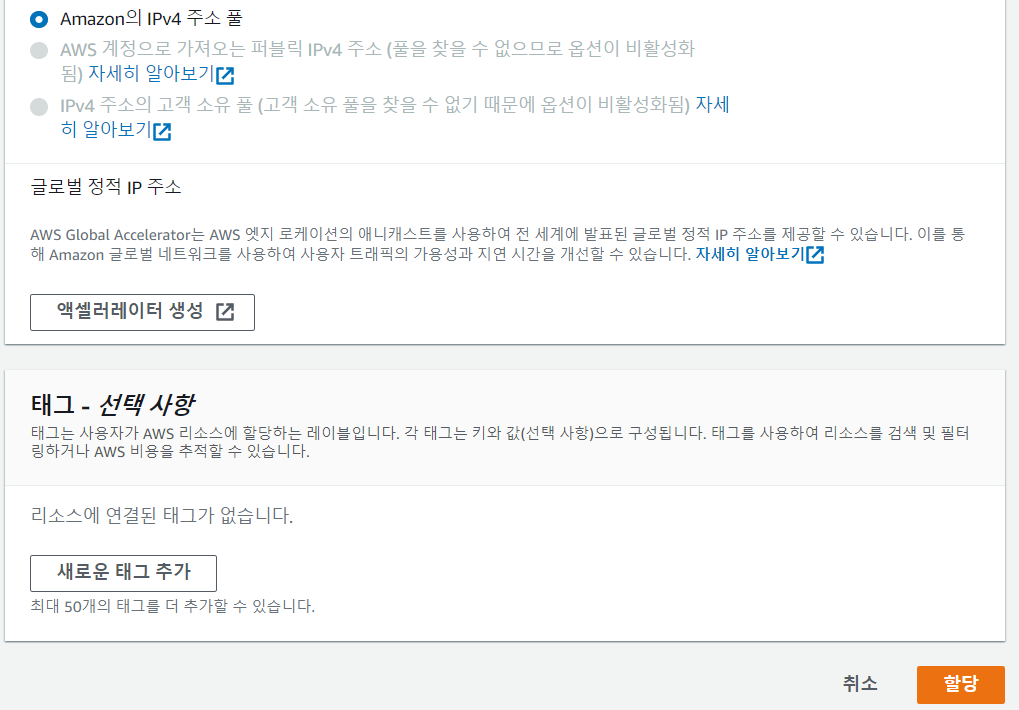
할당을 누른다. 그러면 Elastic IP주소 하나가 할당된다.
EC2에 Elastic IP 연결
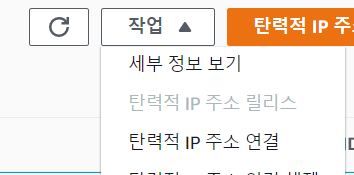
할당받은 IP주소를 선택한 후, 작업 - 탄력적 IP 주소 연결을 누른다.
방금 생성한 EC2에 연결한다.